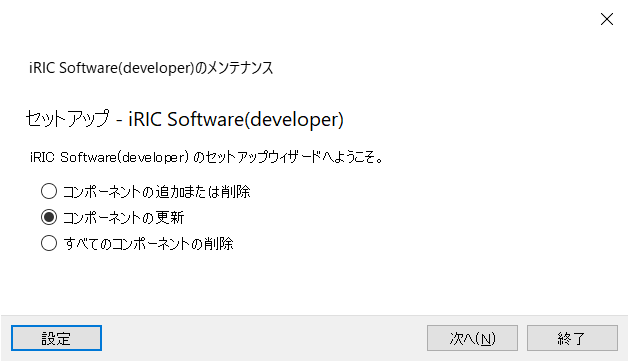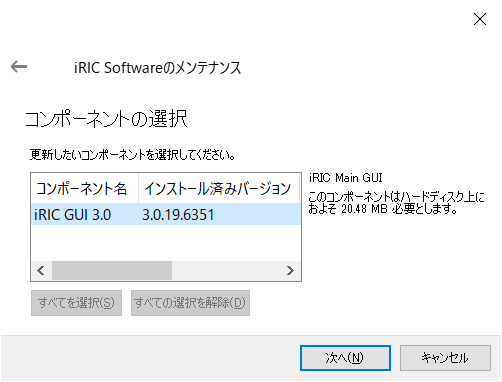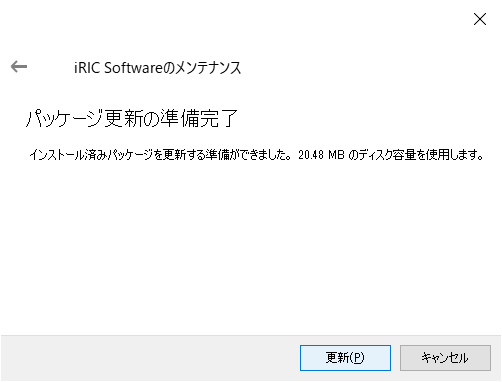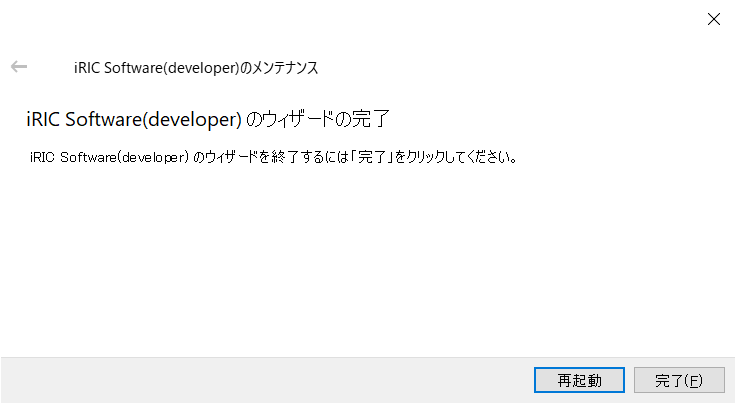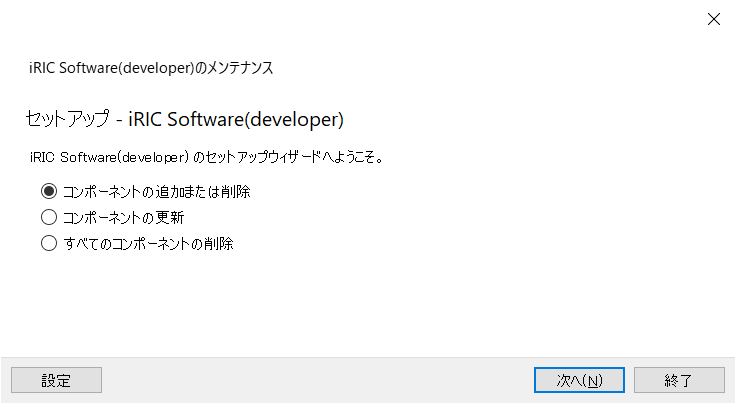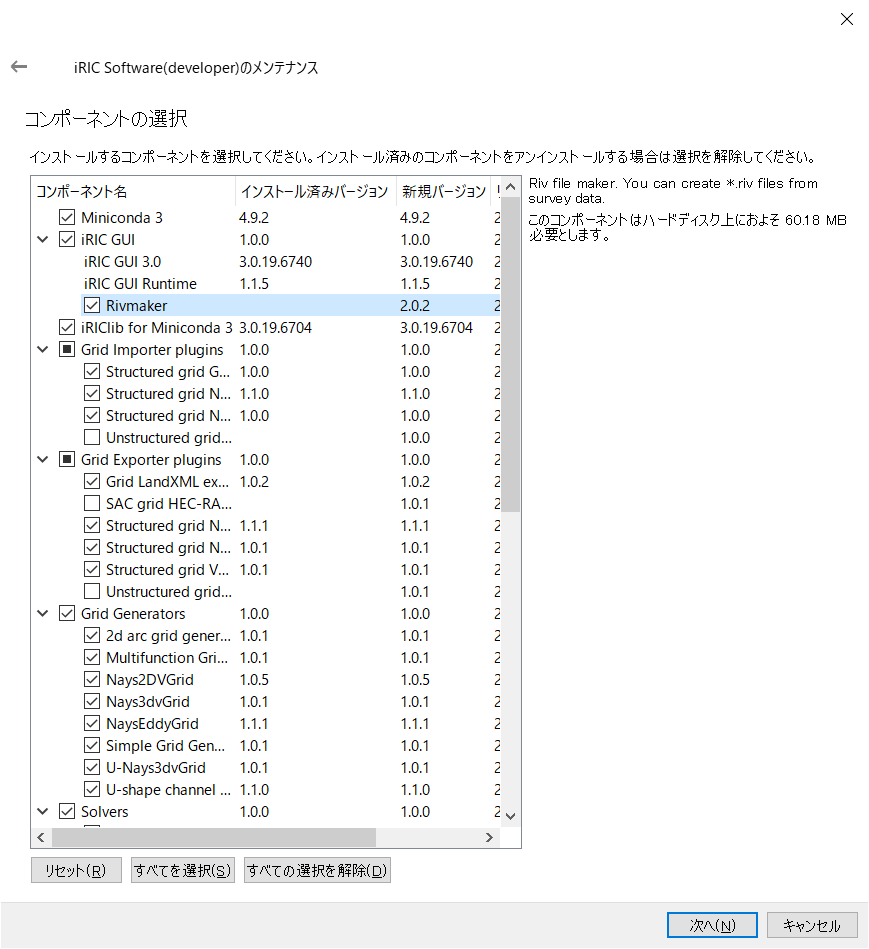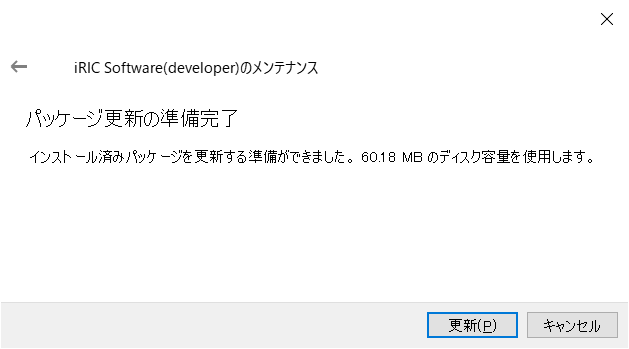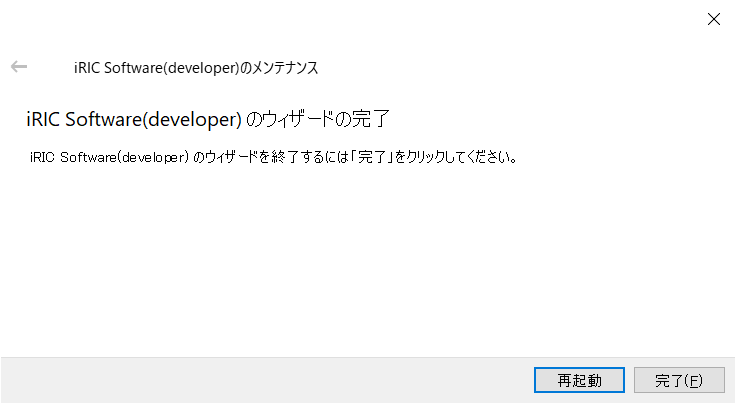1.更新のみの場合(新規ソルバーや格子生成ツールを追加/削除する場合は2.へ)
-
1) iRICを起動する
-
2)「メニューバー>オプション>メンテナンス」をクリック
「iRICを閉じて iRIC Maintainanceを起動」をクリック。
※このとき、起動しているiRICソフトウェアはすべて保存、終了してください。
- 3) 以下の画面が表示されるので、「コンポーネントの更新」を選択し「次へ」をクリック
- 4)更新されたコンポーネントがある場合、名前とバージョンが表示される。そのまま「次へ」をクリック
- 5)更新する場合は「更新」をクリック
- 6)更新が完了すると完了画面が表示される。
「再起動」をクリックすると、3.の画面が再度表示される。通常必要ないので、「完了」をクリックして終了するとソフトウェアの更新は完了する。
2.新規ソルバーや格子生成ツールを追加/削除する場合
-
1) iRICを起動する
-
2)「メニューバー>オプション>メンテナンス」をクリック
「iRICを閉じて iRIC Maintainanceを起動」をクリック。
※このとき、起動しているiRICソフトウェアはすべて保存、終了してください。
- 3) 以下の画面が表示されるので、「コンポーネントの追加または削除」を選択し「次へ」をクリック
- 4) 以下の画面でチェックが付いている項目はインストールされる、逆にチェックが外れている項目はアンインストールされる(またはインストールされない)。必要な項目にチェックを入れて「次へ」をクリック。
- 5) 更新の準備が完了すると以下の画面が表示される。「更新」をクリック。
- 6)更新が完了すると完了画面が表示される。
「再起動」をクリックすると、3.の画面が再度表示される。通常必要ないので、「完了」をクリックして終了するとソフトウェアの更新は完了する。